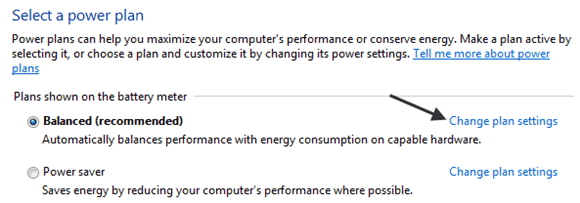
Anteriormente escribí una publicación que explica qué es el archivo hiberfil.sys y cómo puede reducir su tamaño. En Windows, el archivo de hibernación aún puede ocupar una gran cantidad de espacio en su disco duro.
En esta publicación, le mostraremos cómo eliminar el archivo hiberfil.sys y cómo desactivar la hibernación en Windows 7/8/10. Puedes liberar una cantidad decente de espacio haciendo esto.
Eliminar archivo Hiberfil.sys
Para eliminar este archivo, debe usar el símbolo del sistema para desactivar manualmente la hibernación. Si desactivas la hibernación a través de Opciones de energía (que te mostraré a continuación), no se eliminará el archivo real.
Abra un símbolo del sistema en Windows escribiendo cmden el cuadro de búsqueda. Botón derecho del ratón Símbolo del sistema y elige Ejecutar como administrador.

Para desactivar o desactivar la hibernación, escriba el siguiente comando cuando se le solicite:
powercfg -h apagado
Esto deshabilitará la hibernación y eliminará el archivo hiberfil.sys de su sistema.
Desactivar la hibernación en Windows 7/8/10
Para deshabilitar la hibernación en Windows, tienes que entrar en Opciones de poder y haga clic en Cambiar la configuración del plan. Puede hacer clic en Inicio y escribir opciones de poder para abrir esta ventana

Luego haga clic en el Cambiar la configuración avanzada de energía enlace en la parte inferior.
 Ahora expandir Dormir y luego expandir Hibernar después. Cambiar el valor de En la batería y Conectado a 0 minutos. Tenga en cuenta que la opción ni siquiera estará disponible si desactiva la hibernación mediante la línea de comandos.
Ahora expandir Dormir y luego expandir Hibernar después. Cambiar el valor de En la batería y Conectado a 0 minutos. Tenga en cuenta que la opción ni siquiera estará disponible si desactiva la hibernación mediante la línea de comandos.

¡Eso es practicamente todo! Con suerte, puede recuperar algo de espacio en el disco perdido eliminando el archivo hiberfil.sys en Windows. ¡Disfrutar!

